Ако користите Оутлоок за иОС, понекад можете добити следећу поруку о грешци када шаљете е-пошту: „Дошло је до грешке при испоруци ове поруке“. Или ћете можда добити обавештење које потврђује да је ваша е-пошта успешно послата, али ништа није послато. Проблем и даље постоји чак и ако поново покренете Оутлоок и покушате поново да пошаљете проблематичну поруку. Пратите доле наведене кораке да бисте решили овај проблем.
Садржај
-
Шта учинити ако Оутлоок за иОС не шаље поруке
- Користите Оутлоок у Сафарију
- Користите апликацију Маил
- Проверите фасциклу за слање
- Ажурирајте Оутлоок и иОС
- Уклоните свој Оутлоок налог е-поште
- Поново инсталирајте Оутлоок за иОС
- Закључак
- Повезани постови:
Шта учинити ако Оутлоок за иОС не шаље поруке
Користите Оутлоок у Сафарију
Требало би да можете да заобиђете овај проблем користећи Оутлоок у Сафарију. Покрените Сафари, идите на оутлоок.ливе.цом и пријавите се на свој Оутлоок налог. Порука која првобитно није успела да се пошаље требало би да буде унутра Нацрти. Покушајте да га пошаљете поново. Ако грешка и даље постоји, додајте нову е-пошту и притисните дугме Пошаљи.
Користите апликацију Маил
Алтернативно, додајте свој Оутлоок налог е-поште у подразумевана иОС апликација Маил. Иди на Подешавања, изаберите Пошта, славина Рачуни, и изаберите Додај налог. Изаберите Изгледи, унесите своју адресу е-поште, унесите лозинку и притисните Пријавите се. Проверите да ли и даље добијате исту поруку о грешци.
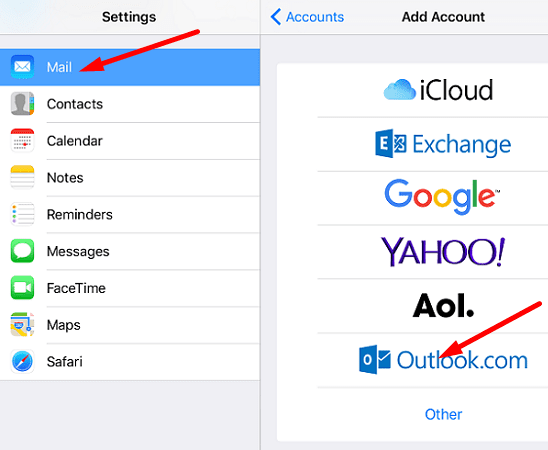
Проверите фасциклу за слање
Аппле Маил аутоматски чува е-пошту која није послата фолдер Слање. Идите у Оутбок и покушајте поново да пошаљете проблематичну е-пошту. Покрените Апликација Маил, славина Поштански сандучићи, и изаберите Оутбок. Пошаљите поруку поново.
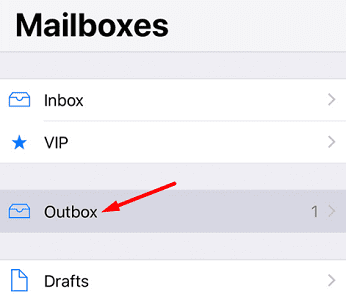
Ажурирајте Оутлоок и иОС
Обавезно ажурирајте Оутлоок за иПхоне. Идите у Апп Сторе и проверите да ли је доступна новија верзија апликације Оутлоок. Затим идите на Подешавања, изаберите Генерал, а затим тапните на Ажурирање софтвера да инсталирате најновију верзију иОС-а на свој иПхоне. Поново покрените свој иПхоне и проверите резултате.

Уклоните свој Оутлоок налог е-поште
Уклоните налог е-поште из Оутлоока за иОС. Затим поново покрените телефон. Поново покрените апликацију за пошту и поново конфигуришите свој налог е-поште. Проверите да ли се проблем поново појављује.
Поново инсталирајте Оутлоок за иОС
Ако грешка и даље постоји, деинсталирајте Оутлоок и поново покрените иПхоне. Затим идите у Апп Сторе и инсталирајте нову копију апликације Оутлоок. Пријавите се на свој налог и проверите да ли можете да шаљете своје имејлове сада.
Закључак
Ако не можете да шаљете е-пошту користећи Оутлоок за иОС, пријавите се на свој Оутлоок налог у Сафарију и проверите да ли проблем и даље постоји. Поред тога, додајте свој Оутлоок налог е-поште у апликацију Маил и инсталирајте најновија ажурирања за иОС. Ако се проблем и даље јавља, поново инсталирајте Оутлоок за иОС. Притисните коментаре испод и обавестите нас да ли сте успели да решите проблем.